Vietnes sadaļas
Redaktora izvēle:
- Kā atgūt savu veco Skype - Atjaunot Skype Es izdzēsu Skype, kā to atjaunot
- Mana ģimene, Windows Phone: iestatīšana
- Oficiālās programmaparatūras instalēšana uz LG L90 Dual Firmware uz lg l90 dual d410
- Rosinterbank: piesakieties savā personīgajā kontā
- Rakstu veicināšana - meklē vietnes
- Piesakieties Beeline “Personīgajā kontā”: visas metodes un iespējas Kā pieteikties savā personīgajā kontā
- Servera izveides procedūra programmā TeamSpeak
- Kā pareizi sadalīt cieto disku, izmantojot Acronis Disk Director Suite Disk sadalīšana, izmantojot acronis
- Super nulles MTS: tarifa apraksts
- Gadījumi (bērna un pieaugušā mijiedarbības situācijas) Pedagoģiskās situācijas, vadīšanas mācīšanas metodes
Reklāma
| Lejupielādējiet jaunāko radmin versiju. Radmin - Windows datoru attālā administrēšana un pārvaldība |
|
Sistēmas prasības Radmin Server 3.5 atbalsta: Windows 8/7/Vista/XP/2008R2/2008/2003/2000 (32 bitu, 64 bitu) Radmin Viewer 3.5 atbalsta: Windows 8/7/Vista/XP/2008/2003/2000/NT4.0/98/ME/95 (32 bitu, 64 bitu) Radmin 3.5 Pilnībā atbalsta Windows 8, Windows 7 un Windows Vista 32 bitu un 64 bitu, tostarp lietotāja kontu pārvaldību un ātra pārslēgšanās lietotājiem. Radmin Server 3.5 atbalsta darbību Windows sistēmas 8/7/Vista/XP/ 2012/2008/2003/2000 (32 bitu) un Windows 8/7/Vista/XP/ 2012/2008/2003 (64 bitu). Radmin Viewer 3.5 atbalsta operētājsistēmas Windows 8/7/Vista/XP/2012/2008/2003/2000/ME/98/95/NT4.0 (32 bitu) un Windows 8/7/Vista/XP/2012/2008 /2003 (64 bitu). Radmin struktūraProgramma Radmin sastāv no diviem moduļiem – servera un klienta. Servera daļa ir instalēta datorā, kuram nepieciešams iegūt attālo piekļuvi, klienta daļa - datorā, no kura jūs piekļūsit attālā administrēšana. Licencēts ir tikai Radmin Server. Radmin Viewer ir bezmaksas programma, ko var instalēt jebkurā datorā, no kura nepieciešama attālā piekļuve. Savienojumu skaits ar vienu Radmin Server programmas eksemplāru jebkurā režīmā (pārvaldība, skatīšana, tērzēšana, Telnet un savienojuma izveide, izmantojot) ir ierobežots līdz 5 vienlaicīgiem savienojumiem. Šo skaitu var palielināt, iegādājoties licenci papildu pieslēgumiem. Radmin cenas
Famatech nodrošina bezmaksas Radmin licences cilvēkiem ar invaliditāti. Radmin funkcijas
Radmin pamatfunkcijas
Radmin programmatūras instalēšana1. Instalējiet Radmin Server 3.5 uz pirmo datoru, kas darbosies kā serveris: Palaist failu rserv35ru.exe Instalēšanas vedņa dialoglodziņā noklikšķiniet uz Tālāk Vienumā iestatiet radio pogu Es piekrītu noteikumiem licences līgums> Instalēt Kad instalēšana ir pabeigta, noņemiet atzīmi no izvēles rūtiņas Konfigurēt lietotāja piekļuves tiesībasRadmin Serveris un nospiediet Gatavs Instalēšanas laikā nepieciešamie faili tiks kopēti noklusējuma sistēmas direktorijā ( C:\WINDOWS\system32\rserver30). 2. Instalējiet Radmin Skatītājs 3.5 uz otru datoru, kas darbosies kā klients
Radmin attālās administrēšanas rīka konfigurēšana un administrēšana1. Atveriet iestatījumu logu Radmin serveris kādā no šiem veidiem: Atkarībā no operētājsistēma Windows atvērts Lietojumprogrammas > Radmin Server 3 un izvēlēties Radmin servera iestatījumi.
Ja ikona Radmin serveris parādīts sistēmas teknē: ar peles labo pogu noklikšķiniet uz ikonas un atlasiet izvēlnes vienumu Radmin servera iestatījumi. Atveriet komandu uzvedni kā administrators, dodieties uz direktoriju ar programmu ( C:\WINDOWS\system32\rserver30) un palaist failu rserver3.exe ar atslēgu komandrinda /uzstādīt
2. Izvēlieties Startēšanas režīms... Lietojumprogrammas palaišanas režīms var būt automātisks vai manuāls. Otrajā gadījumā lietojumprogrammu var palaist, noklikšķinot uz tās ikonas, izmantojot komandrindu vai citā veidā. Automātiska palaišanaļauj automātiski palaist programmu, kad Windows sāknēšana, Pievienot attālais dators pat ja neviens lietotājs nav pieteicies.
Jaunu Radmin lietotāju pievienošana un piekļuves tiesību piešķiršana tiem1. Nospiediet pogu Piekļuves tiesības; 2. Logā Drošības režīms izvēlēties Radmin un nospiediet pogu Piekļuves tiesības;
3. Logā Radmin drošības sistēma nospiediet pogu Pievienot; 4. Logā Jauna lietotāja pievienošana izveidot vairākus lietotājus ar dažādām parolēm un tiesībām.
IP filtrēšanas iestatīšana
Ja ir iespējota IP filtrēšana un nav norādītas IP adreses vai IP adrešu diapazoni, vai arī adrese, no kuras tiek izveidots savienojums ar Radmin Server, nav iekļauta atļautajos diapazonos, savienojums ar datoru kļūs neiespējams.
Ostas maiņa
Varat mainīt Radmin Server portu no noklusējuma porta (4899) uz jebkuru citu neizmantotu portu diapazonā no 1 līdz 65535. Pārliecinieties, vai Radmin Viewer iestatījumi ir iestatīti uz lokālais dators ir norādīts tas pats porta numurs kā attālā datora Radmin Server iestatījumos.
Izmantojot žurnālu failāRadmin atbalsta divas reģistrēšanas metodes:
Savienojuma izveide ar attālo datoru1. Palaist Radmin Viewer vietējā datorā; 2. Noklikšķiniet uz ikonas Savienojums ar adresi rīkjoslā (varat izvēlēties arī galvenajā izvēlnē Savienojums > Savien. ar); 3. Ievadiet attālā datora IP adresi; 4. Mainīt portu atbilstoši izmantotajiem Radmin Server drošības iestatījumiem; 5. Norādiet vēlamo režīmu savienojumiem ; 6. Iestatījumos mainiet krāsu kvalitāti un ekrāna izskatu attālais datora ekrāns; Režīmos Kontrole Un Skatīt Attēls no attālā datora ekrāna var izskatīties šādi:
7. Nospiediet pogu LABI; 8. Ievadiet lietotājvārdu un paroli atbilstoši izmantotajiem drošības iestatījumiem Radmin serveris; 9. Nospiediet pogu LABI. Attālā datora ekrāns tiek parādīts logā vietējā datora ekrānā. Attālā instalēšana, izmantojot tīkluLietderība Radmin izvietošanas rīks nodrošina Radmin Server instalēšanu attālināti, izmantojot MSI failu, kas iepriekš sagatavots atbilstoši nepieciešamajiem iestatījumiem. Lietderība Radmin Izvietošana Rīks sastāv no diviem moduļiem:
Sistēmas prasības Radmin Deployment Tool programmai lokālajam datoram:
Sistēmas prasības Radmin izvietošanas rīkam attāliem datoriem:
Vairāk Detalizēta informācija O Sistēmas prasības var izlasīt programmas palīdzībā Radmin izvietošanas rīks Nodaļā Palīdzība. 1. Lejupielādējiet tīkla instalācijas pakotni http://www.radmin.ru/download 2. Instalējiet programmu Radmin izvietošanas rīks(rdpltool12.msi) 3. Palaist Radmin izvietošanas rīks 4. Galvenajā izvēlnē atlasiet Valoda > krievu valoda
5. Pārbaudiet, vai darbojas attālie datori 6. Pārliecinieties, ka programmas datora kokā Radmin izvietošanas rīks ir pieejamas attālās iekārtas (7. att.) 7. Ja attālie datori netiek parādīti, skenējiet tīklu Viss Tīkls >Tīkla skenēšana 8. Ja blakus attālā datora ikonai ir sarkana slēdzenes ikona, pārbaudiet, vai darbojas attālā reģistra pakalpojums un vai ir pareizi norādīts attālā datora administratora pieteikšanās vārds un parole. 9. Palaidiet utilītu Radmin MSI konfigurators 10. Dialoglodziņā Norādiet Radmin Server MSI… norādiet ceļu uz failu rserv35ru.msi
11. Nākamajā dialoglodziņā noklikšķiniet uz pogas Iestatījumi… 12. Norādiet nepieciešamos iestatījumus programmai Radmin Serveris, kas tiks instalēts attālajā datorā > Nākamais 13. Nākamajā dialoglodziņā noklikšķiniet uz pogas Drošība, logā Radmin Serveris Drošība Režīms(piekļuves režīms) atlasiet Radmin drošību un nospiediet pogu Piemaksas(piekļuves tiesības) 14. Logā Radmin Drošība(Radmin drošības sistēma) nospiediet pogu Pievienot Lietotājs(pievienot lietotāju) 15. Izveidojiet vairākus lietotājus ar dažādas paroles un tiesības 17. Palaist Radmin izvietošanas rīks 18. Ar peles labo pogu noklikšķiniet uz attālā datora un konteksta izvēlne izvēlēties Instalējiet lietojumprogrammu vai izmantojiet taustiņu kombināciju Ctrl + es 19. Norādiet ceļu uz iepriekš konfigurēto failu 20. Attālinātai instalēšanai nepieciešams uznirstošajā logā Alternatīvie konti ievadiet Lietotājvārds Un Parole konts, daļa no grupas Administratori attālais dators. 21. Pārbaudiet, vai lietojumprogramma ir instalēta attālajā datorā (tieši attālajā datorā vai caur žurnālu Radmin izvietošanas rīks lokālais dators). Atradāt drukas kļūdu? Iezīmējiet un nospiediet Ctrl + Enter Pirms desmit vai piecpadsmit gadiem kādā no IT publikācijām uzgāju ļoti interesantu tēlainu darbību salīdzinājumu sistēmas administrators, skraidot pa biroju no datora uz datoru ar CD kasti un disketēm, ar ķīmisko mašīnu audēja darbu (atceries slavenos kadrus no filmas “Mirdzošais ceļš”?). Tomēr mūsdienās IT speciālisti dažos uzņēmumos strādā līdzīgi - galu galā darbstaciju uzstādīšana bieži tiek veikta tieši tajās darbstacijās, kurās tās ir uzstādītas. Šīs neefektīvās pieejas galvenais iemesls ir tas, ka mūsdienu klientu un serveru operētājsistēmās iebūvētie attālās datoru pārvaldības rīki nevar veikt visas lietotāju atbalstam nepieciešamās darbības. Optimālais scenārijs darbstaciju un serveru atbalstam, protams, būtu pilnībā attālināta administrēšana, ļaujot neskraidīt pa biroju, nebraukt uz filiālēm un nenosalt serveru telpā. Uzņēmumi, kas specializējas sistēmu integrācijā un attīstībā programmatūra, papildus uzskaitītajiem uzdevumiem, bieži nodrošina tehniskā palīdzība saviem klientiem vai izvietot viņiem jaunas iegulto lietojumprogrammu versijas. Lai to izdarītu, parasti ir jādodas uz pasūtītāja biroju, taču gan pasūtītājam, gan darbuzņēmējam būtu izdevīgi izvairīties no šādiem apmeklējumiem. Īpaši tas attiecas uz uzņēmumiem, kas apkalpo bankomātus un maksājumu termināļus - galu galā tie ir sadalīti plašā teritorijā, ir saistīti ar skaidru naudu un atrodas publiski pieejamās vietās, kas nozīmē, ka to uzturēšana prasa ne tikai IT speciālistu, bet arī drošību. . Pēdējā laikā daudzi uzņēmumi papildus administrācijai saskaras ar nepieciešamību organizēt attālinātu darbu lietotājiem, kuriem nepieciešama piekļuve savai darbstacijai vai resursiem korporatīvais tīkls komandējumā vai mājās. Šāds darbības režīms veicina labāku datu drošību – galu galā, ja komerciāli vērtīgi dati fiziski neiziet no uzņēmuma biroja, tad tos nevar nozagt kopā ar darbinieka portatīvo datoru (kā zināms, portatīvo datoru zādzība ir viena no visvairāk izplatīti kanāli konfidenciālu datu nopludināšanai). Runājot par datu drošību, atzīmējam, ka atsevišķos uzņēmumos ir jēga uzraudzīt darbinieku darbības korporatīvajos datoros, piemēram, lai novērstu konfidenciālu datu noplūdi vai korporatīvo resursu ļaunprātīgu izmantošanu. Mēs arī atzīmējam arvien plašāku tiešsaistes mācību izmantošanu, kas ļauj ietaupīt ievērojamus līdzekļus, jo nav ceļa izdevumu. Tālmācības studenti var būt izkaisīti pa visu pasauli, un viņiem nevajadzētu koncentrēties vienā vietā. Un tiešsaistes prezentāciju un sanāksmju rīkošana mūsdienās vairs nav eksotiska. Visi uzskaitīti uzdevumi nepieciešami attālās datora vadības rīki. Protams, mūsdienu operētājsistēmās ir šādi rīki, taču tie ne vienmēr ir optimāli ātruma un lietošanas ērtuma ziņā. Kādam jābūt optimālajam datora attālās vadības līdzeklim?Kādam jābūt tālvadības datora vadības rīkam, kas atrisina iepriekš minētās problēmas? Ideālā gadījumā tam vajadzētu ne tikai pieslēgties attālajam datoram (šim nolūkam visās mūsdienu operētājsistēmās ir pieejami termināļa piekļuves rīki vienā vai otrā veidā), bet arī jāspēj pieslēgties gadījumos, kad dators ir iesaldēts, jāļauj veikt izmaiņas veikts BIOS attālināti lejupielādējiet vai instalējiet operētājsistēmu, izmantojiet vairākus savienojumus ar vienu datoru. Tajā pašā laikā datoru tālvadības rīkam ir jānodrošina attēla kvalitāte, kas ir pietiekama ērtai administrēšanai un lielam pārraides ātrumam, jāatbalsta dažādas ekrāna izšķirtspējas, kā arī jāspēj apmainīties ar teksta un balss datiem ar kontrolēto datoru (ar lietotājiem kuru tehniskais atbalsts tiek sniegts attālināti, jo ir kaut kā jāsazinās...). Un, tā kā mēs runājam par bankomātiem un maksājumu termināļiem, pārsūtīto datu aizsardzībai un piekļuves tiesību noteikšanas līdzekļiem ir pilnībā jāizslēdz to noplūdes iespēja. Šajā rakstā mēs runāsim par vienu no šādiem rīkiem - Radmin sistēmu no Krievijas uzņēmuma Famatech. Ko Radmins var darītRadmin ir ļoti pazīstams daudziem IT speciālistiem un bauda pelnītu popularitāti dažāda lieluma un dažādu nozaru uzņēmumos. Tagad ir pieejama tā trešā versija. Darbības principsRadmin darbības princips ir diezgan vienkāršs. Produkts sastāv no divām daļām: licencētās Radmin Server lietojumprogrammas, kas ir instalēta datorā, uz kuru attiecas attālā administrēšana, un bezmaksas aplikācija Radmin Viewer, kas instalēts datorā, no kura tiek veikta administrēšana, un šīs divas lietojumprogrammas apmainās ar datiem savā starpā. Varat izmantot Radmin gan lokālajā tīklā, gan internetā. Kā darbojas Radmin Radmin Server atbalsta visas modernās 32 un 64 bitu operētājsistēmas Windows saime, proti, Windows 7, Windows Vista, Windows XP, Windows Server 2008/2008 R2, Windows Server 2003, Windows 2000 Server. Un Radmin Viewer var palaist, kontrolējot ne tikai iepriekš minētās sistēmas, bet arī Windows emulatori: Wine operētājsistēmai Linux un Parallels operētājsistēmai Mac OS. Tas ļauj attālināti piekļūt no izmantojot Radmin no datoriem, kas aprīkoti ar Linux vai Mac OS. Radmin funkcionalitāteKo Radmin var darīt salīdzinājumā ar Windows termināļa piekļuves rīkiem? Tas ļauj izveidot savienojumu ar attālo datoru ar pilnu piekļuvi, tikai skatīšanu, failu koplietošanu, atsāknēšanu/izslēgšanu, teksta un balss tērzēšanu, komandrindu, BIOS rediģēšana izmantojot Intel tehnoloģijas AMT, kā arī tūlītējo teksta paziņojumu sūtīšanas režīmā. Radmin ir vienkāršs un intuitīvs lietotāja interfeiss, kas ir diezgan pazīstams lietotājiem, tostarp tiem, kuri iepriekš nav izmantojuši termināļa piekļuves rīkus vai virtuālās mašīnas pārvaldības rīkus.
Radmin lietotāja interfeiss Ņemiet vērā, ka Radmin optimizē pārraidīto trafiku, nosūtot tikai izmaiņas ekrānā redzamajam attēlam, nevis visam attēlam. Turklāt šis produkts atbalsta jebkuru ekrāna izšķirtspēju un vairākus monitorus, kā arī vienmērīgu krāsu dziļuma maiņu no melnbaltas (minimālai satiksmei) uz pilnkrāsu (precīzai krāsu atveidei). Šajā gadījumā, pārsūtot datus, tiek izmantots inteliģents saspiešanas algoritms, kas ļauj automātiski pielāgot saspiešanas līmeni atbilstoši caurlaidspēja kanālu un procesora slodze, nodrošinot precīzu korelāciju starp procesora slodzi un datu saites platumu. Tas atšķir Radmin no iebūvētajiem attālās darbvirsmas piekļuves rīkiem. Windows darbvirsma, sākot ar Windows 7. Minimālais krāsu dziļums, pārsūtot attēlus, piekļūstot attālajai darbvirsmai, ir 16 biti, kas ievērojami palielina tīkla trafiku. Radmin ļauj izveidot vairākus vienlaicīgus savienojumus ar vienu attālo datoru un vienu datoru ar vairākiem un pārslēgties starp lietotāju sesijām, kas to atkal atšķir no Windows attālās darbvirsmas piekļuves rīkiem, jo klientā Windows versijas ar šādu savienojumu lietotāja sesija tiek bloķēta no iebūvētajiem Remote Assistant rīkiem, kas prasa obligātu pārvaldītā datora lietotāja klātbūtni un neļauj ne pārsūtīt failus, ne palaist programmas, izmantojot kontu ar administratora tiesībām. Citas noderīgas funkcijas ietver divvirzienu darbu ar starpliktuvi ar Unicode atbalstu un iebūvētu datora skeneri tā datora adrešu grāmatā, kurā ir instalēts Radmin Viewer. Turklāt tas ir pieejams administratoriem bezmaksas programma Radmin izvietošanas pakotne, ar kuru jūs varat viegli un ātri attālināti instalēt Radmin tūkstošiem datoru, konfigurēt piekļuves tiesības, aktivizēt vai atjaunināt Radmin. DrošībaNo drošības viedokļa Radmin ir ārkārtīgi uzticams produkts. Pilnīgi visu pārraidīto datu (tostarp ekrāna attēlu, kursora kustības un tastatūras signālu) aizsardzība visos savienojuma režīmos tiek veikta saskaņā ar moderno AES datu aizsardzības standartu, kas novērš noplūdes iespēju konfidenciāla informācija. Lietotāja autentifikācija tiek veikta, izmantojot sistēmu Windows drošība ar atbalstu Active Directory un Kerberos protokols. Turklāt Radmin izmanto savu iebūvēto autentifikācijas sistēmu Radmin Security, izmantojot individuālas piekļuves tiesības, lai atļautu piekļuvi tikai noteikti datori un apakštīkli.
Drošības sistēma Radmin Security: IP adrešu filtrēšana Ņemiet vērā, ka Radmin ietver aizsardzību pret paroles uzminēšanu, piemēram, laika aizkaves aktivizēšanu, ja ir aizdomas, ka parole ir rupji uzspiesta, un aizdomīgu IP adrešu bloķēšanu. Radmin atbalsta iespēju iestatīt savienojuma pieprasījumu attālajam datoram, lai aizsargātu pret nesankcionētu piekļuvi. Radmin Server 3 darbojas tikai kā operētājsistēmas pakalpojums, kas novērš iespēju tam piekļūt bez atbilstošām tiesībām. Turklāt Radmin ietver pašpārbaudes procedūras, kas aizsargā programmas kods no izmaiņām, kas padara to izturīgu pret ļaunprātīgu kodu.
Drošības sistēma Radmin Security: Visbeidzot, Radmin Server aktīvi aizsargā saglabātos iestatījumus sistēmas reģistrs. Šai reģistra filiālei ir piekļuve tikai lietotājam ar administratora tiesībām. Kas izmanto RadminKā jau minēts, Radmin tiek izmantots daudzās nozarēs. Tomēr visbiežāk to izmanto banku nozarē bankomātu un maksājumu termināļu attālinātai apkalpošanai, kā arī datoru atbalstam un konfigurēšanai izkliedētā banku tīklā, tostarp vairākās lielākajās Krievijas bankās. mazumtirdzniecības tīkli POS termināļu pārvaldīšanai un to uzraudzībai, kā arī valsts aģentūrās (pilsētu administrācijās, mēru birojos, federālās valdības struktūrās) un daudzās komercstruktūrās, kurās ir aktuāla darbinieku darbības uzraudzība un viņu attālinātā apmācība darbā ar modernu programmatūru. Daudzi uzņēmumi izmanto arī Radmin attālā piekļuve darbiniekiem biroja resursiem, izmantojot lētus netbooks. Šādi risinājumi, kā jau minēts, samazina konfidenciālas informācijas noplūdes risku. Turklāt netbook, kas spēj darbināt Radmin Viewer aplikāciju, kas ir ļoti maz resursu, maksā daudz mazāk nekā parasts klēpjdators, un, kas arī ir svarīgi, sver daudz mazāk. Ieslēgts Šis brīdis Radmin ir tulkots 27 valodās, un to pārdod un ievieš vairāk nekā 5 tūkstoši Famatech partneru visā pasaulē. Visiem lietotājiem tiek nodrošināts bezmaksas tehniskais atbalsts. Radmin licence, kas ir svarīgi, ir mūžīga, un izglītības iestādes var iegādāties šo produktu par atlaidi. Tātad, mēs esam iepazinušies ar tālvadības pulti Radmin administrācija. Nevaru nepamanīt, ka, pateicoties paplašinātajām iespējām atbalstīt datu apmaiņu starp vadības un pārvaldītajiem datoriem un uzticamiem drošības rīkiem, šī produkta pielietojuma joma mūsdienās ir ļoti daudzveidīga un ietver ne tikai datoru, maksājumu termināļu attālo administrēšanu. un bankomāti, bet arī tehniskais atbalsts lietotājiem, darbinieku darbību uzraudzība, tiešsaistes prezentācijas un semināri, tālmācības, attālināts darbs. Ņemiet vērā, ka Radmin sākotnēji tika izveidots kā daudzvalodu, un tas, ka tā ražotājs atrodas Krievijā, nozīmē, ka problēmas ar nepareizu lokalizāciju, kas, diemžēl, ir raksturīgas daudziem ārvalstu produktiem, neradīsies. Uzskatu, ka Krievijas IT speciālistiem šim lēmumam jāpievērš liela uzmanība.
Pirms uzstādīšanasRadmin 3 sastāv no diviem moduļiem:Servera modulim (Radmin Server) jābūt instalētam tālvadības pults dators (piemēram, biroja datorā), kurai vēlaties piekļūt. Jāinstalē klienta modulis (Radmin Viewer). vietējā datorā (piemēram, mājas datorā vai klēpjdatorā), kuru vēlaties izmantot, lai piekļūtu attālajam datoram.Abiem datoriem jābūt savienotiem vienam ar otru, izmantojot TCP/IP protokolu lokālajā tīklā, izmantojot modemu vai internetu. Radmin Server 3 instalēšana un konfigurēšana1. darbība:Lai instalētu Radmin Server lejupielādēt un palaist failu rserv34ru.exe datorā, uz kuru jūs gatavojaties izveidot savienojumu attālināti. Izpildiet ekrānā redzamos norādījumus. Instalēšanas laikā nepieciešamie faili tiks kopēti noklusējuma sistēmas direktorijā (C:\WINDOWS\system32\rserver30\). Jūsu datorā instalētās Radmin Server 3 iepriekšējās versijas tiks automātiski aizstātas jauna versija(ar saglabātiem visiem iestatījumiem).
2. darbība:Konfigurējiet Radmin Server piekļuves tiesības. Izpildiet tālāk sniegtos norādījumus. Izvēlnē atlasiet "Piekļuves tiesības...".
Izvēlieties drošības režīmu. Radmin drošības sistēma ir visērtākā, ja ir izveidots savienojums, izmantojot internetu, un tai ir elastīgāki piekļuves tiesību iestatījumi. Windows NT drošību galvenokārt izmanto iekšējos korporatīvajos tīklos.
Jums ir jāpievieno lietotājs drošības sistēmai. Ja nav izveidots neviens lietotājs, piekļuve Radmin serverim nekādā gadījumā nav iespējama.
Pievienojiet sistēmai jaunu lietotāju. Lietotājvārdu un paroli ieteicams ievadīt ar latīņu burtiem. Minimālais paroles garums ir 6 rakstzīmes.
Tagad izveidotajam lietotājam varat iestatīt piekļuves tiesības. Ja neviena opcija nav atzīmēta, piekļuve Radmin serverim nav iespējama.
Lai nodrošinātu papildu drošības līmeni, varat mainīt Vispārīgie iestatījumi Radmin serveris. Ja izmantojat Radmin tikai tehniķim, lai izveidotu savienojumu ar jums un atrisinātu problēmas attālināti (kad atrodaties pie datora), varat konfigurēt ienākošo savienojumu apstiprinājumu (noraidīt vai atļaut savienojumus manuāli un ar taimeri). Turklāt varat mainīt noklusējuma portu, caur kuru tehniķis vai administrators izveido savienojumu ar jums. Ja esat mainījis noklusējuma portu, pierakstiet to vai pastāstiet administratoram, ka šis porta numurs būs nepieciešams Radmin Viewer konfigurēšanai.
3. darbība:Pierakstiet sava datora IP adresi, lai to izdarītu, novietojiet peles kursoru virs Radmin Server ikonas.
Varat arī redzēt savu ārējo IP adresi. Ja jums nav speciālas ārējās IP adreses, sazinieties ar tīkla administratoru, lai konfigurētu maršrutētāju. 4. darbība:Tagad varat izveidot savienojumu ar Radmin Server, izmantojot bezmaksas programmu Radmin Viewer (skatiet tālāk norādītās instalēšanas un konfigurēšanas instrukcijas). Radmin Server pilnvērtīgo versiju varat izmantot bez maksas 30 dienas. Pēc 30 dienu perioda beigām jūs nevarēsit izveidot savienojumu ar Radmin serveri, kamēr nebūsiet ievadījis licences atslēga. Lai turpinātu darbu ar programmu, neaizmirstiet iegādāties un aktivizēt nesen instalētās Radmin Server 3 kopijas. Radmin Viewer 3 instalēšana un konfigurēšana1. darbība:Lai instalētu programmu Radmin Viewer lejupielādēt un palaist failu rview34ru.exe datorā, no kuriem Jūs gatavojaties izveidot attālu savienojumu. Izpildiet ekrānā redzamos norādījumus. Instalēšanas laikā nepieciešamie faili tiks kopēti noklusējuma direktorijā (C:\Program Files\Radmin Viewer 3\). Jūsu datorā instalētās iepriekšējās Radmin Viewer 3 versijas tiks automātiski aizstātas ar jauno versiju (saglabājot visus iestatījumus). Radmin Viewer 3 instalēšanas process ir līdzīgs Radmin Server 3 instalēšanas procesam. 2. darbība:Palaidiet programmu Radmin Viewer un izveidojiet jaunu savienojumu.
Norādiet tā datora IP adresi, kurā ir instalēts un konfigurēts Radmin Server un kuram vēlaties izveidot savienojumu. Lūdzu, norādiet arī savienojumam draudzīgu nosaukumu.
Ja nepieciešams, varat mainīt noklusējuma savienojuma iestatījumus, lai saglabātu tīkla trafiku vai palielināt darba ātrumu ar lēnu interneta pieslēgumu (piemēram, izmantojot GPRS).
3. darbība:Pārbaudiet attālā datora pieejamību, skenējot ar iebūvēto skeneri. Ja savienojuma ikona ir atzīmēta pēc skenēšanas, Radmin Server ir instalēts attālajā datorā un ir gatavs savienojuma izveidei.
Ievadiet lietotājvārdu un paroli, kas iepriekš norādīts attālā datora Radmin Server iestatījumos.
Tagad varat baudīt ātru un drošu datora tālvadības pulti! Pirms kādiem desmit vai piecpadsmit gadiem kādā no IT publikācijām uzgāju ļoti interesantu tēlainu sistēmas administratora darbību salīdzinājumu, kas skraidīja pa biroju no datora uz datoru ar CD kasti un disketēm, ar darbu ķīmiskā audēja (atceries slavenos kadrus no filmas “Mirdzošais ceļš”?). Tomēr mūsdienās IT speciālisti dažos uzņēmumos strādā līdzīgi - galu galā darbstaciju uzstādīšana bieži tiek veikta tieši tajās darbstacijās, kurās tās ir uzstādītas. Šīs neefektīvās pieejas galvenais iemesls ir tas, ka mūsdienu klientu un serveru operētājsistēmās iebūvētie attālās datoru pārvaldības rīki nevar veikt visas lietotāju atbalstam nepieciešamās darbības. Optimālais scenārijs darbstaciju un serveru atbalstam, protams, būtu pilnībā attālināta administrēšana, ļaujot neskraidīt pa biroju, nebraukt uz filiālēm un nenosalt serveru telpā. Uzņēmumi, kas specializējas sistēmu integrācijā un programmatūras izstrādē, papildus uzskaitītajiem uzdevumiem bieži vien sniedz klientiem tehnisko atbalstu vai izvieto jaunas lietojumprogrammu versijas. Lai to izdarītu, parasti ir jādodas uz pasūtītāja biroju, taču gan pasūtītājam, gan darbuzņēmējam būtu izdevīgi izvairīties no šādiem apmeklējumiem. Īpaši tas attiecas uz uzņēmumiem, kas apkalpo bankomātus un maksājumu termināļus - galu galā tie ir sadalīti plašā teritorijā, ir saistīti ar skaidru naudu un atrodas publiski pieejamās vietās, kas nozīmē, ka to uzturēšana prasa ne tikai IT speciālistu, bet arī drošību. . Pēdējā laikā daudzi uzņēmumi, papildus administrācijai, saskaras ar nepieciešamību organizēt attālinātu darbu lietotājiem, kuriem komandējumā vai mājās ir nepieciešama piekļuve savai darbstacijai vai uzņēmuma tīkla resursiem. Šāds darbības režīms veicina labāku datu drošību – galu galā, ja komerciāli vērtīgi dati fiziski neiziet no uzņēmuma biroja, tad tos nevar nozagt kopā ar darbinieka portatīvo datoru (kā zināms, portatīvo datoru zādzība ir viena no visvairāk izplatīti kanāli konfidenciālu datu nopludināšanai). Runājot par datu drošību, atzīmējam, ka atsevišķos uzņēmumos ir jēga uzraudzīt darbinieku darbības korporatīvajos datoros, piemēram, lai novērstu konfidenciālu datu noplūdi vai korporatīvo resursu ļaunprātīgu izmantošanu. Mēs arī atzīmējam arvien plašāku tiešsaistes mācību izmantošanu, kas ļauj ietaupīt ievērojamus līdzekļus, jo nav ceļa izdevumu. Tālmācības studenti var būt izkaisīti pa visu pasauli, un viņiem nevajadzētu koncentrēties vienā vietā. Un tiešsaistes prezentāciju un sanāksmju rīkošana mūsdienās vairs nav eksotiska. Visiem iepriekšminētajiem uzdevumiem ir nepieciešami attālās datora pārvaldības rīki. Protams, mūsdienu operētājsistēmās ir šādi rīki, taču tie ne vienmēr ir optimāli ātruma un lietošanas ērtuma ziņā. Kādam jābūt optimālajam datora attālās vadības līdzeklim?Kādam jābūt tālvadības datora vadības rīkam, kas atrisina iepriekš minētās problēmas? Ideālā gadījumā tam vajadzētu ne tikai pieslēgties attālajam datoram (šim nolūkam visās mūsdienu operētājsistēmās ir pieejami termināļa piekļuves rīki vienā vai otrā veidā), bet arī jāspēj pieslēgties gadījumos, kad dators ir iesaldēts, jāļauj veikt izmaiņas veikts BIOS attālināti lejupielādējiet vai instalējiet operētājsistēmu, izmantojiet vairākus savienojumus ar vienu datoru. Tajā pašā laikā datoru tālvadības rīkam ir jānodrošina attēla kvalitāte, kas ir pietiekama ērtai administrēšanai un lielam pārraides ātrumam, jāatbalsta dažādas ekrāna izšķirtspējas, kā arī jāspēj apmainīties ar teksta un balss datiem ar kontrolēto datoru (ar lietotājiem kuru tehniskais atbalsts tiek sniegts attālināti, jo ir kaut kā jāsazinās...). Un, tā kā mēs runājam par bankomātiem un maksājumu termināļiem, pārsūtīto datu aizsardzībai un piekļuves tiesību noteikšanas līdzekļiem ir pilnībā jāizslēdz to noplūdes iespēja. Šajā rakstā mēs runāsim par vienu no šādiem rīkiem - Radmin sistēmu no Krievijas uzņēmuma Famatech. Ko Radmins var darītRadmin ir ļoti pazīstams daudziem IT speciālistiem un bauda pelnītu popularitāti dažāda lieluma un dažādu nozaru uzņēmumos. Tagad ir pieejama tā trešā versija. Darbības principsRadmin darbības princips ir diezgan vienkāršs. Produkts sastāv no divām daļām: licencētās Radmin Server aplikācijas, kas tiek instalēta attālināti administrējamajā datorā un bezmaksas lietojumprogrammas Radmin Viewer, kas tiek instalēta datorā, no kura tiek veikta administrēšana, un šīs divas aplikācijas apmainās ar datiem ar viens otru. Varat izmantot Radmin gan lokālajā tīklā, gan internetā. Kā darbojas Radmin Radmin Server atbalsta visas modernās Windows saimes 32 un 64 bitu operētājsistēmas, proti, Windows 7, Windows Vista, Windows XP, Windows Server 2008/2008 R2, Windows Server 2003, Windows 2000 Server. Un Radmin Viewer var palaist ne tikai iepriekš minētajās sistēmās, bet arī Windows emulatoros: Wine for Linux un Parallels operētājsistēmai Mac OS. Tas ļauj attālināti piekļūt, izmantojot Radmin no datoriem, kas aprīkoti ar Linux vai Mac OS. Radmin funkcionalitāteKo Radmin var darīt salīdzinājumā ar Windows termināļa piekļuves rīkiem? Tas ļauj izveidot savienojumu ar attālo datoru ar pilnu piekļuvi, tikai skatīšanu, failu koplietošanu, pārstartēšanu/izslēgšanu, teksta un balss tērzēšanu, komandrindu, BIOS rediģēšanas režīmus, izmantojot Intel AMT tehnoloģiju, kā arī tūlītēju teksta paziņojumu nosūtīšanu. Radmin ir vienkāršs un intuitīvs lietotāja interfeiss, kas ir diezgan pazīstams lietotājiem, tostarp tiem, kuri iepriekš nav izmantojuši termināļa piekļuves rīkus vai virtuālās mašīnas pārvaldības rīkus.
Radmin lietotāja interfeiss Ņemiet vērā, ka Radmin optimizē pārraidīto trafiku, nosūtot tikai izmaiņas ekrānā redzamajam attēlam, nevis visam attēlam. Turklāt šis produkts atbalsta jebkuru ekrāna izšķirtspēju un vairākus monitorus, kā arī vienmērīgu krāsu dziļuma maiņu no melnbaltas (minimālai satiksmei) uz pilnkrāsu (precīzai krāsu atveidei). Šajā gadījumā, pārsūtot datus, tiek izmantots inteliģents kompresijas algoritms, kas ļauj automātiski pielāgot kompresijas līmeni kanāla joslas platumam un procesora slodzei, nodrošinot precīzu korelāciju starp procesora slodzi un datu pārraides kanāla platumu. Tādējādi Radmin atšķiras no iebūvētajiem Windows attālās darbvirsmas rīkiem, sākot ar operētājsistēmu Windows 7. Minimālais krāsu dziļums attēla pārraidei, piekļūstot attālajai darbvirsmai, ir 16 biti, kas ievērojami palielina tīkla trafiku. Radmin ļauj izveidot vairākus vienlaicīgus savienojumus ar vienu attālo datoru un vienu datoru ar vairākiem un pārslēgties starp lietotāja sesijām, kas atkal to atšķir no Windows attālās darbvirsmas piekļuves rīkiem, jo Windows klientu versijās, kad tiek izveidots šāds savienojums, lietotājs sesija ir bloķēta, un no iebūvētajiem Remote Assistant rīkiem, kuriem ir nepieciešama pārvaldītā datora lietotāja klātbūtne un kuri neļauj pārsūtīt failus vai palaist lietojumprogrammas, izmantojot kontu ar administratora tiesībām. Citas noderīgas funkcijas ietver divvirzienu darbu ar starpliktuvi ar Unicode atbalstu un iebūvētu datora skeneri tā datora adrešu grāmatā, kurā ir instalēts Radmin Viewer. Turklāt administratoriem ir pieejama bezmaksas programma Radmin Deployment Package, ar kuru var ērti un ātri attālināti instalēt Radmin tūkstošiem datoru, konfigurēt piekļuves tiesības, aktivizēt vai atjaunināt Radmin. DrošībaNo drošības viedokļa Radmin ir ārkārtīgi uzticams produkts. Pilnīgi visu pārraidīto datu (ieskaitot ekrāna attēlus, kursora kustības un tastatūras signālus) aizsardzība visos savienojuma režīmos tiek veikta saskaņā ar moderno AES datu aizsardzības standartu, kas novērš konfidenciālas informācijas noplūdes iespēju. Lietotāja autentifikācija tiek veikta, izmantojot Windows drošību ar Active Directory atbalstu un Kerberos protokolu. Turklāt Radmin izmanto savu iebūvēto autentifikācijas sistēmu Radmin Security, izmantojot individuālas piekļuves tiesības, kas ļauj piekļūt tikai noteiktiem datoriem un apakštīkliem.
Drošības sistēma Radmin Security: IP adrešu filtrēšana Ņemiet vērā, ka Radmin ietver aizsardzību pret paroles uzminēšanu, piemēram, laika aizkaves aktivizēšanu, ja ir aizdomas, ka parole ir rupji uzspiesta, un aizdomīgu IP adrešu bloķēšanu. Radmin atbalsta iespēju iestatīt savienojuma pieprasījumu attālajam datoram, lai aizsargātu pret nesankcionētu piekļuvi. Radmin Server 3 darbojas tikai kā operētājsistēmas pakalpojums, kas novērš iespēju tam piekļūt bez atbilstošām tiesībām. Turklāt Radmin ietver pašpārbaudes procedūras, kas aizsargā programmas kodu no izmaiņām, padarot to izturīgu pret ļaunprātīgu kodu.
Drošības sistēma Radmin Security: Visbeidzot, Radmin Server aktīvi aizsargā sistēmas reģistrā saglabātos iestatījumus. Šai reģistra filiālei ir piekļuve tikai lietotājam ar administratora tiesībām. Kas izmanto RadminKā jau minēts, Radmin tiek izmantots daudzās nozarēs. Tomēr to visbiežāk izmanto banku nozarē bankomātu un maksājumu termināļu attālinātai apkalpošanai, kā arī datoru atbalstam un konfigurēšanai izkliedētā banku tīklā, tostarp vairākās lielākajās Krievijas bankās, mazumtirdzniecības tīklos pārvaldīšanai un POS termināļu uzraudzība, kā arī valsts aģentūrās (pilsētu administrācijās, rātsnamos, federālās valdības struktūrās) un daudzās komerciālās struktūrās, kurās ir aktuāla darbinieku darbības uzraudzība un viņu attālinātā apmācība darbā ar modernu programmatūru. Daudzi uzņēmumi izmanto arī Radmin, lai ļautu darbiniekiem attālināti piekļūt biroja resursiem, izmantojot lētus netbooks. Šādi risinājumi, kā jau minēts, samazina konfidenciālas informācijas noplūdes risku. Turklāt netbook, kas spēj darbināt Radmin Viewer aplikāciju, kas ir ļoti maz resursu, maksā daudz mazāk nekā parasts klēpjdators, un, kas arī ir svarīgi, sver daudz mazāk. Šobrīd Radmin ir tulkots 27 valodās, un to pārdod un ievieš vairāk nekā 5 tūkstoši Famatech partneru visā pasaulē. Visiem lietotājiem tiek nodrošināts bezmaksas tehniskais atbalsts. Radmin licence, kas ir svarīgi, ir mūžīga, un izglītības iestādes var iegādāties šo produktu par atlaidi. Tātad, mēs esam iepazinušies ar attālās administrēšanas rīku Radmin. Nevaru nepamanīt, ka, pateicoties paplašinātajām iespējām atbalstīt datu apmaiņu starp vadības un pārvaldītajiem datoriem un uzticamiem drošības rīkiem, šī produkta pielietojuma joma mūsdienās ir ļoti daudzveidīga un ietver ne tikai datoru, maksājumu termināļu attālo administrēšanu. un bankomāti, bet arī tehniskais atbalsts lietotājiem, darbinieku darbību uzraudzība, tiešsaistes prezentācijas un semināri, tālmācība, attālināts darbs. Ņemiet vērā, ka Radmin sākotnēji tika izveidots kā daudzvalodu, un tas, ka tā ražotājs atrodas Krievijā, nozīmē, ka problēmas ar nepareizu lokalizāciju, kas, diemžēl, ir raksturīgas daudziem ārvalstu produktiem, neradīsies. Uzskatu, ka Krievijas IT speciālistiem šim lēmumam jāpievērš liela uzmanība. |
Jauns
- Mana ģimene, Windows Phone: iestatīšana
- Oficiālās programmaparatūras instalēšana uz LG L90 Dual Firmware uz lg l90 dual d410
- Rosinterbank: piesakieties savā personīgajā kontā
- Rakstu veicināšana - meklē vietnes
- Piesakieties Beeline “Personīgajā kontā”: visas metodes un iespējas Kā pieteikties savā personīgajā kontā
- Servera izveides procedūra programmā TeamSpeak
- Kā pareizi sadalīt cieto disku, izmantojot Acronis Disk Director Suite Disk sadalīšana, izmantojot acronis
- Super nulles MTS: tarifa apraksts
- Gadījumi (bērna un pieaugušā mijiedarbības situācijas) Pedagoģiskās situācijas, vadīšanas mācīšanas metodes
- Ko darīt, ja vīruss nokļūst jūsu ierīcē?















.png)




.png)